みんなのドメインでAuthCodeを取得する
みんなのドメインでは、AuthCode(authorization key:認証鍵)のことを AUTH KEY と呼んでいます。
ただし、ここでは、他社に合わせて AuthCode で表記することにします。
みんなのドメインで、移管のために必要なAuthCode(authorization key:認証鍵)を入手します。
みんなのドメインのトップページの [ ログイン ] ボタンをクリックしログインして、以下の作業を行います。
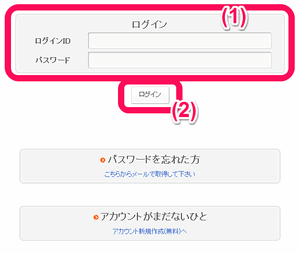
(画面上右)トップページの[ ログイン ] をクリックします。
ログインページが表示されますので、ログインID、パスワードを入力し、ログインしてください。

- ドメインロックをかけている場合は、解除しておきます。
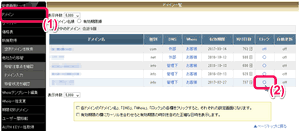
(画面左)管理画面のメニュー項目 [ ドメイン ] をクリックします。
上記のように管理ドメイン一覧が表示されます。
その中で今回変更するドメインを選択し、[ ロック ]欄のリンクをクリックします。
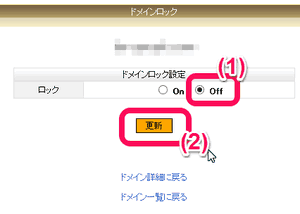
上記のようにOn/Off の選択画面が表示されます。もちろん、ここでは、Off を選択し、[ 更新 ] ボタンをします。
- Whois情報を編集します。
続けて、移管するドメインのWhois情報を変更します。(既にWhois情報が自前の情報になっている場合は、ここをスキップしてください。)
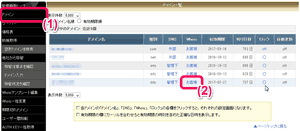
(画面左)管理画面のメニュー項目 [ ドメイン ] をクリックします。
上記のように管理ドメイン一覧が表示されます。
その中で今回変更するドメインを選択し、[ Whois ]欄のリンクをクリックします。
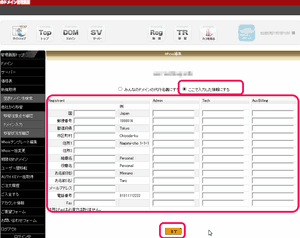
上記のように編集ページが表示されます。(ここでは空白になっていますが、通常は、既設定情報が表示されます。)
WHOIS情報は、
- 名前 (First Name)
- 苗字 (Last Name)
- 役職 (Job Title)
- 組織名 (Organization Name)
- メールアドレス(Emailaddress)
を間違いの無いように編集します。
特にメールアドレスは、必ず、受信可能なメールアドレスでないと移管作業ができなくなるので、十分注意をしましょう。
もちろん全ての情報を編集することが望ましいですが、WHOIS情報は公開情報なので、電話番号など知られたくない情報もあるかと思います。
そのため、ここでは、必要最小限の編集を行うようにしています。
特に、
名前、苗字、役職、組織名は、ValueDomain(バリュードメイン) 側で登録者情報として使用、設定されます。特に先の4項は、ValueDomain(バリュードメイン) 側で編集する手順が異なるので、ここで編集しておきましょう。
また、みんなのドメインでは、
- 登録者情報 : Registant
- 管理担当者情報 : Admin
- 経理担当者情報 : AuxBilling
- 技術担当者情報 : Tech
としていますので、間違いのないようにします。
編集を終えたら、[ 保存 ] をクリックし、Whois情報を更新します。
- AuthCodeを取得します。
続けて、移管するドメインのAuthCodeを取得します。
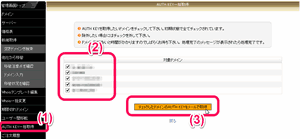
(画面左)管理画面のメニュー項目 [ AUTH KEY 一括取得 ] をクリックします。
上記のように管理ドメイン一覧が表示されます。
その中で今回変更するドメインをチェックし、[ チェックしたドメインのAUTH KEY をメールで送信 ]ボタンをクリックします。
ほぼ、すぐに、メールが着ます。
この
送付先は、Whois情報のメールアドレスになります。
当たり前ですが、WHOIS情報のメールアドレスに間違いがあると送付されません。
先のWHOIS情報のメールアドレスは、くれぐれも間違いのないようにしましょう。
以下のようなメールが、すぐに届きます。その中の EPP keyがAuthCodeになります。このAuthCodeをメモしておきます。
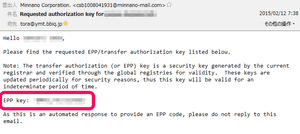
ここの作業に手落ちがあると移管に失敗します。
Whois情報のメールアドレス、ドメイン移管ロック解除、AuthCodeに誤りがないか、十分確認してください。
手順に誤りがなければ、移管作業だけであれば1日もかからないくらいで、移管作業を終えることができます。(移管の完了までは、約1週間程度かかります。)
しかし、もし、ここで間違いがあると手続きが進みません。さらに、移管失敗が確認できるまで1週間程度かかりますので、ここの手順を誤るとやり直しとなり、倍の時間がかかってしまいます。
もし、2日ほどかかっても移管手続きが進まないような場合は、上記の2点を再確認しましょう。
ここまでが、みんなのドメイン側の操作です。
後は、Value Domain(バリュードメイン)側の操作になります。
Value Domain(バリュードメイン)で移管手続きを行う
Value Domainでは、リセラー(再販レジストラ)なので、上位レジストラとして eNom(海外レジストラ), KeySystems(海外レジストラ), GMO(お名前.com でおなじみの国内レジストラ) から選択することができます。
ここから、Value Domainバリュードメインへの移管手続きを行います。
Value Domainバリュードメインのトップページ ( https://www.value-domain.com/ ) からログインをクリックし、ログインします。
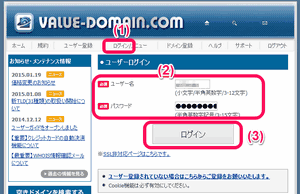
ログインをクリックすると、上記のようにログインページが表示されますので、ユーザ名、パスワードを入力の上、ログインします。
まだ、会員登録されていない方は、上記のログイン画面下の[ ユーザー登録されていない場合はこちらからご登録をお願いいたします。 ] をクリックし、画面に従い新規登録すると良いでしょう。
- 上位レジストラによって移管ページを選択します。
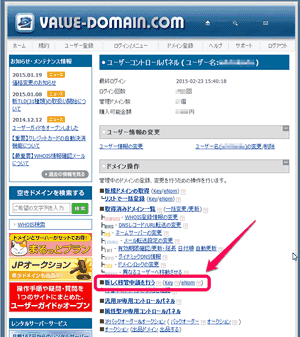
ログインしたページは、メニューページになります。(ログイン中でもトップメニューのログインをクリックすると常にメニューページなります。)
このページで、上位レジストラによって以下のリンクをクリックします。
- 移管先のレジスタをGMOとする場合 → 新しく移管申請を行う をクリックします。
- 移管先のレジスタをKeySystemsとする場合 → Key をクリックします。
- 移管先のレジスタをeNomとする場合 → eNom をクリックします。
- 移管したいドメインを指定します。
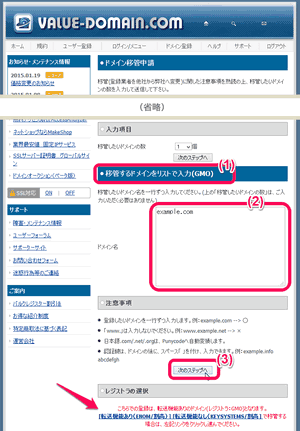
- 移管するドメインリスト(XXXXXX) の括弧内に必ず移管先上位レジストラが表示されます。
移管先上位レジストラに間違いがないか確認します。
もし、間違っていた場合は、下部のリンクにて、各上位レジストラのページへ移行できます。
- 移管するドメインを入力します。複数ある場合は、改行することでドメイン名を列挙入力します。
- 入力に誤りがなければ、[ 次のステップへ ] をクリックします。
ドメイン名を入力する場合は、個数の指定は必要ありません。
- ドメイン移管のための確認ページが表示されます。
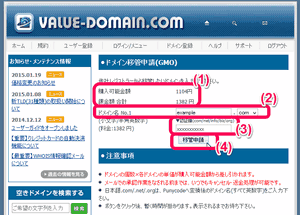
- 購入可能金額は、必要な金額が残高にあるか確認します。
もし、残高が不足している場合は、メニューページの[ 支払い操作 ] にて、最低限必要な額を支払います。
- 移管するドメイン名に誤りがないか確認します。もし、間違っている場合は、ここで変更できます。
- 認証キーは、みんなのドメイン でメモ(コピー)したAuthCodeのことです。
先にメモ(コピー)しておいたAuthCodeを入力します。
- 特に問題なければ、[ 移管申請 ]ボタンをクリックします。
移管完了まで
申請手続きを終えたら、
Value Domain(バリュードメイン)とみんなのドメインの移管手続きのメールでの確認作業になります。
以下に時系列で順に解説しておきます。
- Value Domain(バリュードメイン)から移管手続き確認のメールが来ます。
eNom と KeySystems、GMOで若干内容が異なります。
- 今度は、みんなのドメインから【重要】トランスファー申請に関する確認のご連絡 XXXXXX というタイトルでメールが来ます。
みんなのドメイン からDomain Transfer Request XXXXXX というタイトルでメールが来ます。
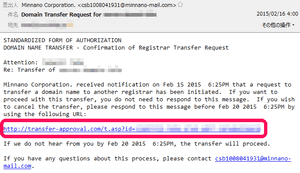
メール中ほどにURLの記載がありますので、そのURLへアクセスします。
アクセスすると以下のようなページが表示されます。
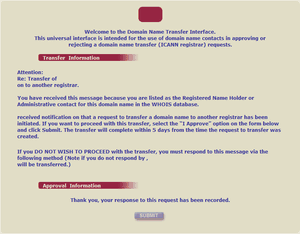
なぜか?この認証ページには、タイトル表記もドメイン情報も approvalの選択肢もありません。
以下はValueDomainでの同じページイメージです。本来なら、以下のように タイトル表記もドメイン情報も approvalの選択肢もあるはずです。
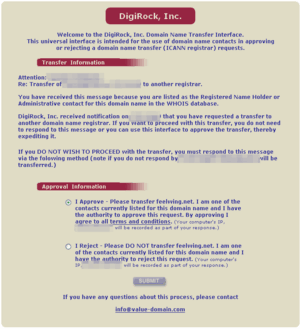
これは、移管手続きの要求があったが間違いないですか?
という趣旨の確認ページになります。
なぜかよくわかりませんが、ここでは、approvalの選択肢が表記されていませんので、Submit だけをクリックしました。
本来なら、
I approval ... をチェックし、Submit をクリックします。
- 最後に、移管完了したかどうかは、Value Domain(バリュードメイン)の管理画面から確認することができます。
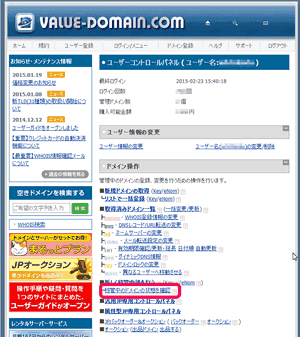
上の画面は、ログインしたページでメニューページになります。(ログイン中でもトップメニューのログインをクリックすると常にメニューページなります。)
このページの [ 移管中のドメインの状態を確認 ] をクリックすることで、移管している(移管した)ドメインの注文番号リストが出力されます。
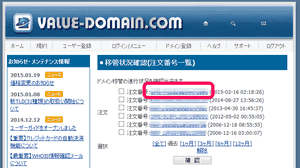
この中で、確認したいドメインの注文番号のリンクをクリックすると以下のような移管状態が表示されます。
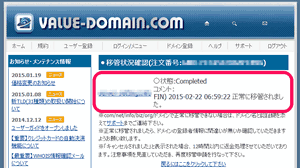
上の画面イメージのように、移管ドメイン名と移管の状態が確認できます。
ここで「... 正常に移管されました。」 という文言が表示されればOKです。
移管完了したらやること
移管が完了したら、ValurDomainのトップページからログインし、以下の点をやっておきましょう。
- ドメインの有効期限
- Whois情報の設定(Whois代行が必要ない方は不要)
- DNSレコードの設定(DNSサーバーを独自設定している方は不要)
- ネームサーバーの切り替え(DNSサーバーを独自設定している方は不要)
これらの確認・変更について簡単に解説しておきます。
有効期限を確認
まずは、移管したドメインの有効期限を確認しましょう。
ログインしたページは、以下のメニューページになります。(ログイン中でもトップメニューのログインをクリックすると常にメニューページなります。)
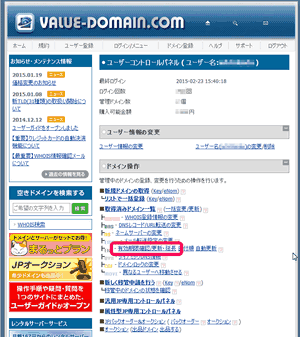
[ 有効期限確認/更新・延長 ] をクリックします。
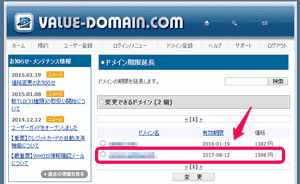
上記ドメイン一覧で、移管したドメインの有効期限を確認します。
ドメインを移管すると有効期限が+1年が延長されているはずです。
Whois情報の設定
Whois情報は、デフォルトで移管した時点では、移管元の情報を引き継いでいます。
もし、Value Domain(バリュードメイン)のWhois代行情報へ変更したい場合は、以下のような操作で簡単に設定することができます。
また、Whois情報の変更を行い時も同様のページが手入力で編集することができます。
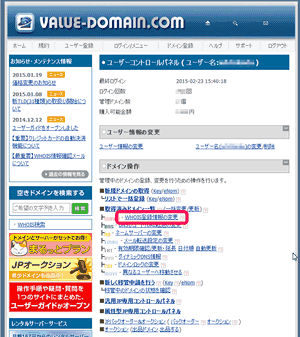
- [ WHOIS登録情報の変更 ] をクリックします。
- WHOIS情報を変更したいドメインを選択し、[ 変更 ] ボタンをクリックします。
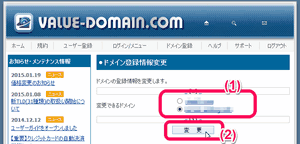
- WHOIS情報を変更し、[ 変更 ] ボタンをクリックします。
- WHOIS代行を設定する場合
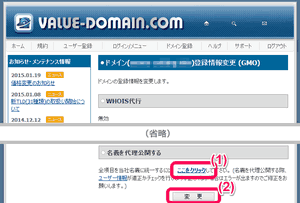
ページ下部の [ ここをクリック] をクリックし、[ 変更 ] ボタンをクリックすることでWHOIS代行情報へ変更されます。
- WHOIS情報を独自編集する場合
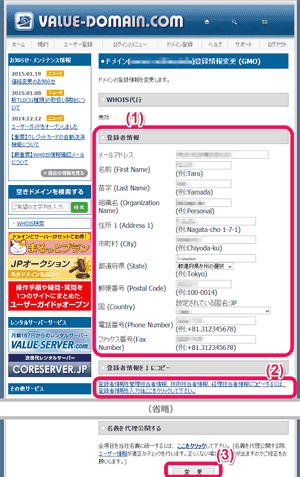
変更したいWHOIS情報の編集を行い、ページ下部の [ 変更 ] ボタンをクリックすることでWHOIS情報を変更できます。
また、登録情報をコピーしたい場合は、[ 登録者情報を管理担当者情報、技術担当者情報、経理担当者情報にコピーするには、登録者情報を入力後ここをクリックして下さい。] をクリックすることで、以下の各情報へコピーされます。
もちろん、最後に、ページ下部の [ 変更 ] ボタンをクリックすることでWHOIS情報を変更します。
DNSレコードの設定
DNSレコード情報は、みんなのドメイン で設定していた内容と同じように設定します。
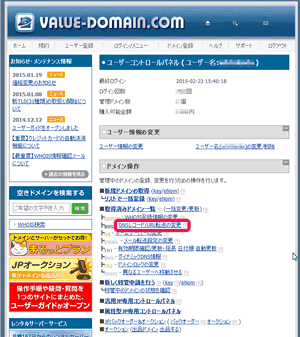
- [ DNSレコード/URL転送の変更 ] をクリックします。
- DNSレコード情報を編集したいドメインを選択し、[ 変更 ] ボタンをクリックします。
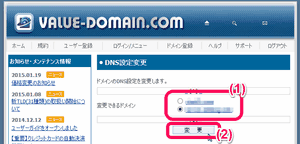
- DNSレコード情報を編集し、[ 変更 ] ボタンをクリックします。
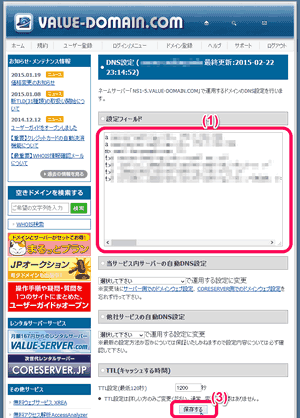
DNSレコードの入力方法は、このページの下部に詳しく解説がありますので、そこを参考に編集すると良いでしょう。
ネームサーバーの切り替え
DNSサーバーを みんなのドメイン のDNSサーバーから Value Domain(バリュードメイン) へ切り替えます。
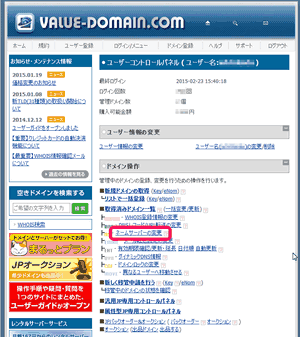
- [ ネームサーバーの変更 ] をクリックします。
- ネームサーバーを編集したいドメインを選択し、[ 変更 ] ボタンをクリックします。
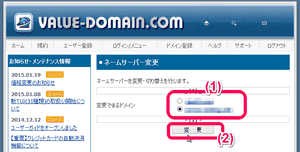
- ネームサーバー情報を編集し、[ 変更 ] ボタンをクリックします。
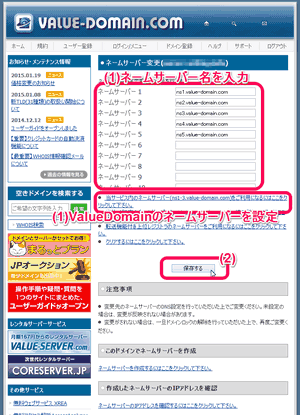
ネームサーバーをValue Domain(バリュードメイン)のものへ変更した場合は、入力エリア下部の [ 当サービス内のネームサーバー(ns1-3.value-domain.com)をご利用になるにはここをクリックして下さい。 ] をクリックすると
ネームサーバーエリアにValue Domain(バリュードメイン)のネームサーバーが自動的に入力されます。
その後、[ 変更 ] ボタンをクリックし、ネームサーバーを変更します。
Value Domain(バリュードメイン)では、独自ドメインによるネームサーバーの登録・変更などを行うことができます。
このネームサーバーの変更ページ下部にそれはあります。
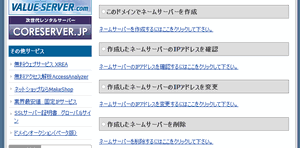
どうでしたか?
これで、みんなのドメインからValue Domain(バリュードメイン)へ移管ができました。
他社のレジストラが値上げしたことで、みんなのドメインの安さが際立っています。
安いなりにサポートが・・・ちょっと、問題ではありますが。今後に期待です。
恐らく、サポートが充実するなら、みんなのドメインの独壇場になるかもしれませんね、いつか、きっと・・・。
ただ、現状(2015.2)では、サポートが・・・・ですね。
その点からすれば、Value Domain(バリュードメイン)のサポートは、ちゃんとリアクションしてくれますので、安心感はあるかと思います。
Value Domain(バリュードメイン)の最初のころは、みんなのドメインと似ていた感じがしますが、今では、GMO傘下となり、より安定感が出た感じがしますね。
Value Domain(バリュードメイン)の詳細については、https://www.value-domain.com/からどうぞ。
みんなのドメインの詳細については、http://minnano-domain.com/ からどうぞ。
からどうぞ。

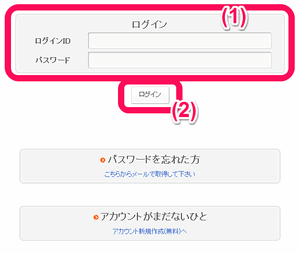

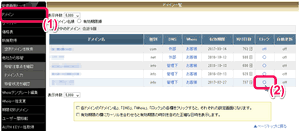
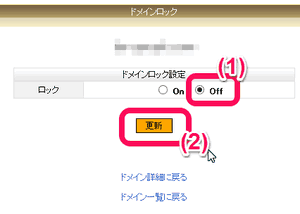
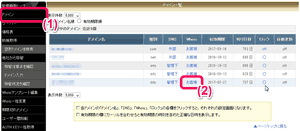
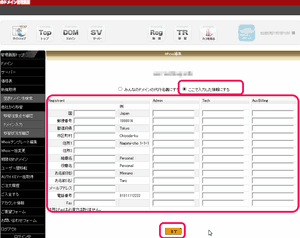
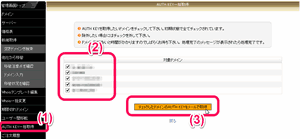
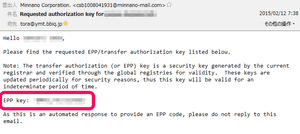
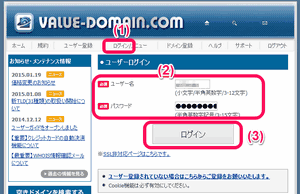
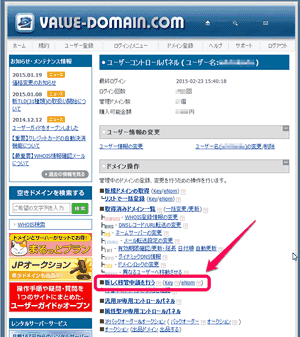
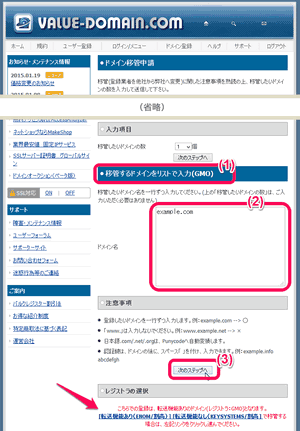
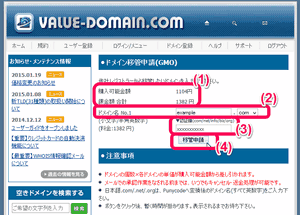
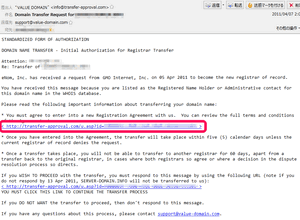
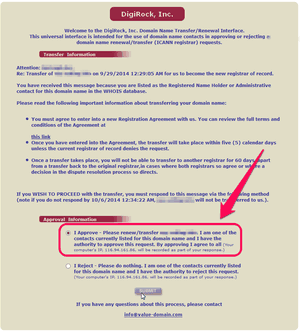
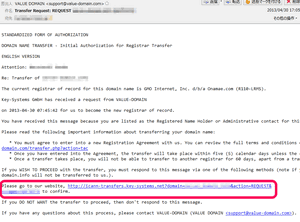
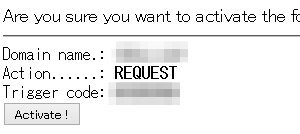
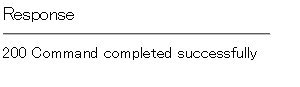
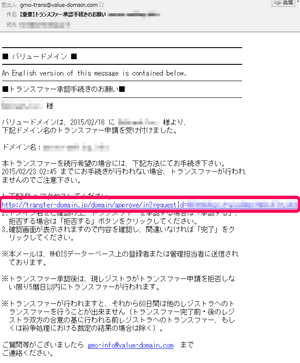
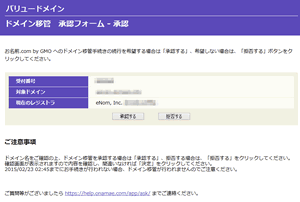
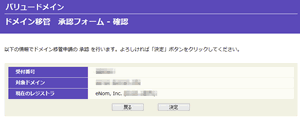
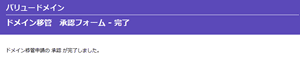
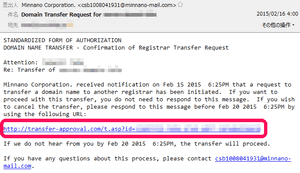
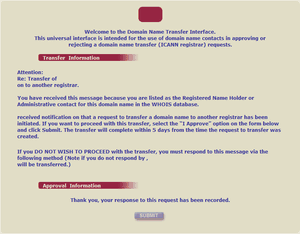
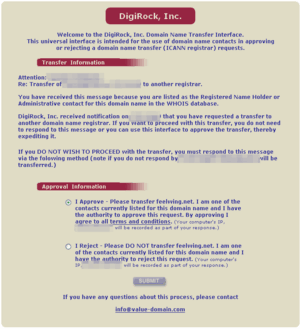
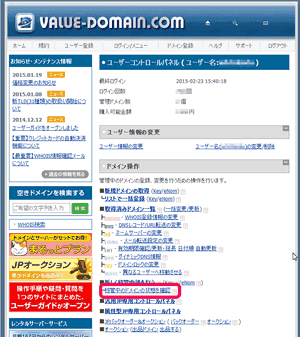
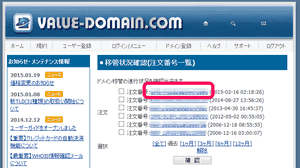
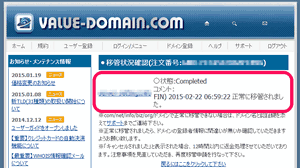
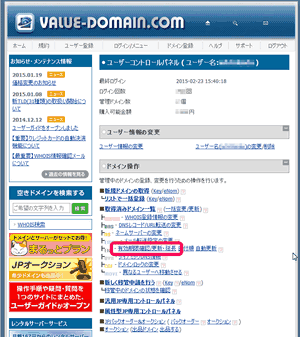
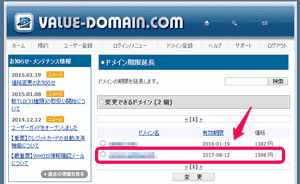
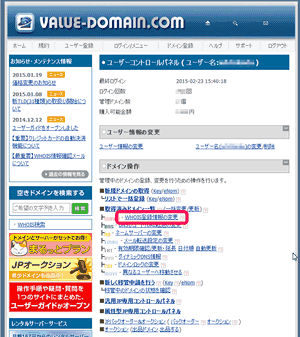
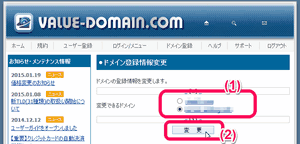
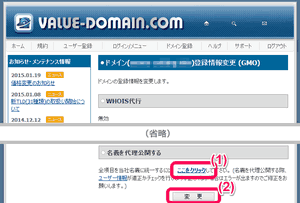
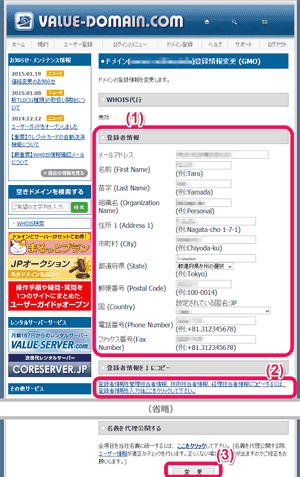
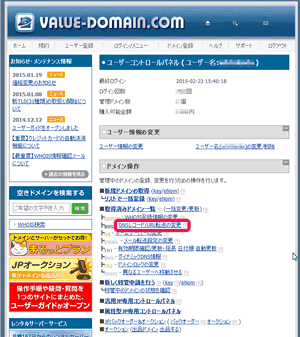
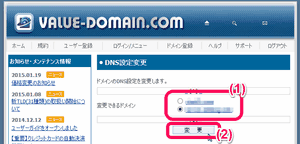
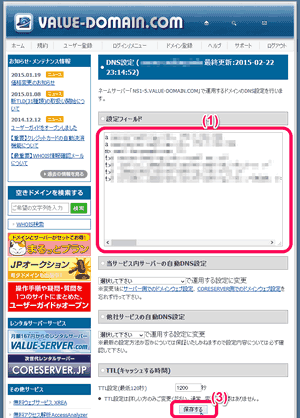
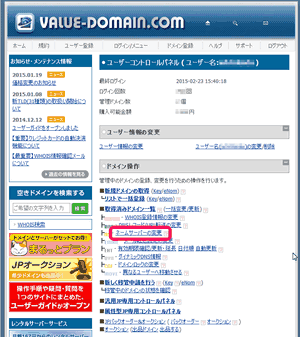
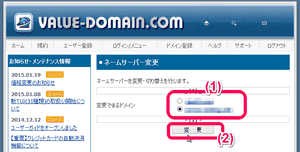
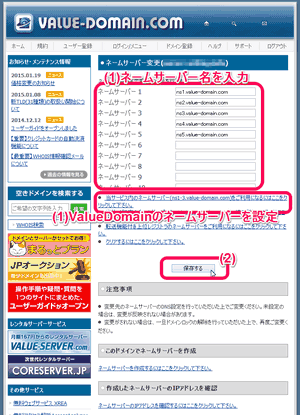
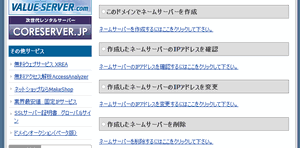



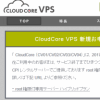
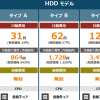

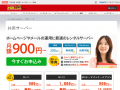
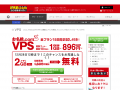
 (4.60)
(4.60) (4.40)
(4.40) (5.00)
(5.00)
口コミ・評判
口コミ・評判を投稿 :